“Ik heb me afgevraagd hoe ik Amazon Music toevoegen aan iMovie. Hoe doe ik dit?"
Als u een Apple-apparaatgebruiker bent, bent u zeker bekend met: iMovie, aangezien dit een vooraf geïnstalleerde software-app op iOS-apparaten is. Het is eigenlijk gemaakt en ontwikkeld door Apple Inc, een app waarmee je je videoclips in magische clips kunt veranderen, zoals het toevoegen van foto's en clips, bijsnijden, het toevoegen van effecten en overgangen, en meer.
Omdat je de iMovie-app zowel op je Mac als op je handige iOS-apparaat kunt gebruiken, zouden je videoprojecten aantrekkelijker zijn, vooral als je geweldige achtergrondmuziek hebt. Eigenlijk kun je de soundtracks uit de ingebouwde bibliotheek van de app gebruiken. Bovendien kun je zelfs je eigen audio toevoegen als je dat wilt. Nu, als je denkt aan Amazon Music toevoegen aan iMovie, zul je meer leren over hoe je dit kunt doen terwijl je naar elk deel van dit bericht gaat.
Laten we nu beginnen te bespreken hoe je eindelijk kunt Amazon Music toevoegen aan iMovie.
Inhoudsopgave Deel 1. Compatibiliteit van Amazon Music op iMovieDeel 2. Download Amazon Music-nummers naar MP3 FormaatDeel 3. Hoe voeg je geconverteerde en niet-DRM Amazon-muzieknummers toe aan iMovie op Mac?Deel 4. Hoe geconverteerde en niet-DRM Amazon-muzieknummers toevoegen aan iMovie op iPhone?Deel 5. Overzicht
Zoals gezegd is iMovie een app die al op elk iOS-apparaat is geïnstalleerd. Het heeft eigenlijk meer dan 100 beschikbare soundtracks die je in je videoclips kunt integreren. Maar als je je video's naar een veel professioneler niveau wilt tillen, zou het natuurlijk fijner zijn als je wat speciale audio erbij gebruikt.
Helaas ondersteunt iMovie geen muziekstreamingplatforms zoals Apple Music en Amazon-muziek. Het kan alleen de toevoeging van onbeveiligde bestanden toestaan. Omdat onze focus meer zou liggen op het proces van hoe Amazon Music toevoegen aan iMovie, is het heel triest om te weten dat Amazon Music-nummers niet rechtstreeks in iMovie kunnen worden geïmporteerd omdat de nummers zijn beveiligd. Als je door wilt gaan, moet je eerst de bescherming van het nummer verwijderen. Bovendien moeten de tracks ook worden versleuteld onder a formaat ondersteund door de iMovie-app - MP3, AIFF, M4A en WAV, enz.
Als het rechtstreeks niet mogelijk is om Amazon Music-nummers te gebruiken of te uploaden, hoe kun je dat dan doen? Amazon Music toevoegen aan iMovie? Het antwoord staat in het tweede deel! Laten we er nu in springen!
Amazon Music-nummers zijn beschermd onder DRM's beschermingsbeleid Programma. Met dit gezegd, als je van plan bent om Amazon Music toevoegen aan iMovie, zul je het zeker een dilemma vinden dat de nummers niet compatibel zijn met de iMovie-app. Maar maak je geen zorgen. Hoewel beschermd, is er nog steeds een manier om dat gemakkelijk te verwijderen en eindelijk in staat te zijn om Amazon Music toevoegen aan iMovie !
Wanneer u bladert en naar het web gaat om oplossingen te vinden, zullen er zeker massa's webresultaten verschijnen. Verschillende apps zouden u laten zien dat ze capabel genoeg zijn om u te helpen het probleem op te lossen. Nou ja, de meeste zijn nuttig. Het zou echter nog even duren voordat u ze een voor een kunt controleren om te zien welke u daadwerkelijk gaat gebruiken. In dit geval zijn we hier om de beste aan te bevelen.
Probeer de DumpMedia Amazon Music Converter. Waarom zei ik dat je zou moeten gebruiken in plaats van andere apps te suggereren? DumpMedia Amazon Music-converter? Wat maakt deze app aantrekkelijker dan de andere?
Download gratis Download gratis
Met deze professionele app kun je Amazon Music toevoegen aan iMovie omdat het helpt bij het verwijderen van de DRM-beveiliging van Amazon Music-nummers. Het kan zelfs helpen bij het converteren van de nummers naar formaten die door iMovie worden ondersteund, zoals MP3. In feite zal het verwijderen van de DRM-beveiliging de nummers maken speelbaar op elk apparaat of mediaspeler. Het zou niet alleen ten goede komen aan die gebruikers die dat willen Amazon Music toevoegen aan iMovie.
Je hoeft je ook geen zorgen te maken dat je de geweldige kwaliteit van de nummers verliest, omdat de conversie volledig verliesvrij is. De 100% originele kwaliteit blijft behouden, evenals de liedjes’ ID3 labels en metadata-informatie. Bovendien werkt dit snel, waardoor het hele proces efficiënt verloopt.
De app wordt ook consequent bijgewerkt, dus je kunt er zeker van zijn dat je van tijd tot tijd alle verbeteringen aan de app zult ervaren. Meer nog, als u vragen of opmerkingen heeft tijdens het gebruik van de app, is het technische ondersteuningsteam altijd beschikbaar om u te helpen.
Met de eenvoudige interface die deze app heeft, kun je hem zeker goed gebruiken. Hier is ook een gids voor uw referentie.
Stap 1. Nadat u de met succes hebt geïnstalleerd DumpMedia Amazon Music Converter op uw pc, open deze en begin met het toevoegen van de Amazon Music-tracks die moeten worden geconverteerd. Het slepen en neerzetten van de nummers zou een eenvoudigere manier zijn om te uploaden.

Stap 2. Kiezen MP3 als het te gebruiken uitvoerformaat en zorg ervoor dat u een uitvoermap definieert die u wilt gebruiken. De overige overige parameters kunnen naar wens worden gewijzigd.

Stap 3. Vink de knop "Alles converteren" onderaan het scherm aan om de app de conversie- en DRM-verwijderingsprocessen te laten starten.

Het hele proces duurt maar een paar minuten totdat je eindelijk de DRM-vrij en geconverteerd kunt hebben Amazon Music-nummers voor offline streaming. Nu hoeft u alleen nog maar te bedenken hoe u Amazon Music toevoegen aan iMovie aangezien je de tracks al hebt laten converteren via de DumpMedia Amazon Music-converter.
Maak je geen zorgen, de tutorial over hoe je dat doet Amazon Music toevoegen aan iMovie komen in het volgende deel aan de orde.
Nu je de DRM-vrije en geconverteerde Amazon Music-nummers al hebt, kun je eindelijk Amazon Music toevoegen aan iMovie. Als u een Mac-computer gebruikt, is het hele proces te eenvoudig omdat u de tracks alleen rechtstreeks hoeft toe te voegen. Deze nummers moeten eerst aan uw bibliotheek worden toegevoegd.
Nu, hier is de gedetailleerde procedure voor uw referentie.
Stap 1. Zoek naar de iMovie-app op je Mac en start hem gewoon om te starten.
Stap 2. Maak een nieuw project door de benodigde videoclips en foto's van uw Mac-computer naar de iMovie-app te slepen en neer te zetten.
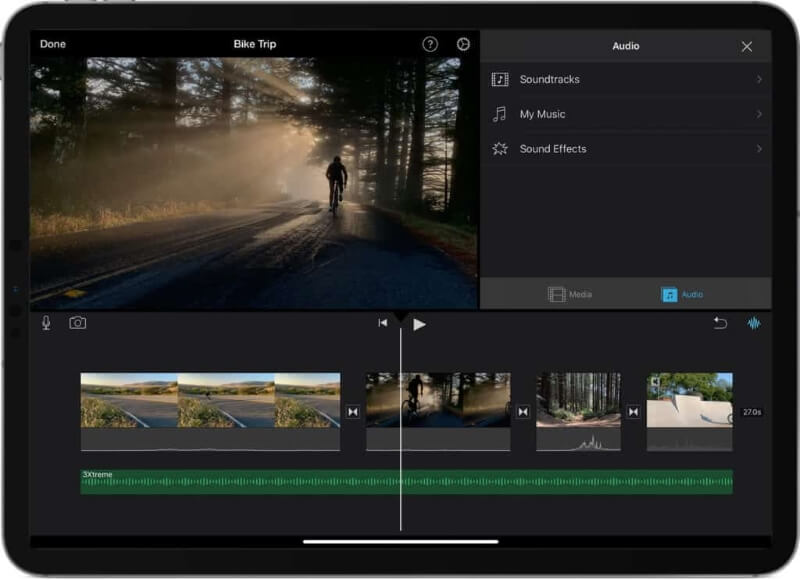
Stap 3. Tik op de menubalk die u zult zien, op de optie "Audio".

Stap 4. Onder de bibliotheeklijst hoeft u alleen maar op de knop "Muziek" te klikken. Je kunt nu door je Amazon Music-nummers bladeren.
Stap #5. Nadat u eindelijk het Amazon-nummer hebt gevonden dat u wilt gebruiken, voegt u het vanuit de mediabrowser toe aan het iMovie-scherm en stelt u het vervolgens in zoals u het voor uw videoproject wilt gebruiken.
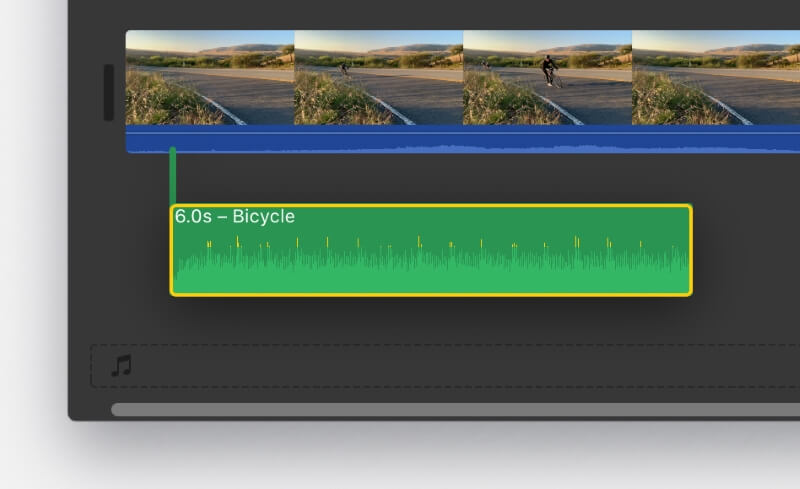
Het is de eenvoudige manier om Amazon Music toevoegen aan iMovie je Mac gebruiken als je de tracks al hebt geconverteerd en vrij bent van bescherming.
Als u nu geïnteresseerd bent in de hele procedure om te weten hoe u Amazon Music toevoegen aan iMovie als je je iPhone wilt gebruiken, hebben we daar ook een gedetailleerde procedure voor! Kom hier meer over te weten terwijl u naar het volgende deel gaat!
De eenvoudigste manier om video's op iMovie te bewerken, is wanneer u uw Mac-computer gebruikt. Maar als u uw iPhone-apparaat wilt gebruiken, kunt u dat natuurlijk ook doen.
Als het gaat om hoe Amazon Music toevoegen aan iMovie met je iPhone kun je het beste beginnen door de Amazon Music-nummers naar je Apple Music-bibliotheek te verplaatsen. Je kunt ze ook uploaden naar je iCloud-station of bewaar ze gewoon op uw iOS-apparaten. Met de beschikbare Amazon Music-nummers kun je ze gewoon gebruiken en toevoegen aan je video- en filmproject in iMovie.
Hier is ook een gids voor uw referentie.
Stap 1. Open de iMovie-app op je iPhone.
Stap 2. Klik op de knop "Media toevoegen" om de mediabrowser te zien.
Stap 3. Tik vervolgens op de knop "Audio" en vervolgens op de optie "Mijn muziek" en kies ten slotte een categorie om door de Amazon Music-nummers te bladeren die op uw apparaat zijn opgeslagen.
Stap 4. Zoek naar het geconverteerde en DRM-vrije Amazon Music-nummer dat je wilt gebruiken en selecteer de knop 'Audio toevoegen' ernaast. De iMovie-app past automatisch de lengte van het nummer aan de lengte van de video aan.
In het proces van hoe Amazon Music toevoegen aan iMovie, moet u er eerst voor zorgen dat de nummers die u gebruikt onbeveiligd zijn en indelingen hebben die worden ondersteund door de iMovie-app. Aangezien muziekstreamingplatforms nog niet door iMovie worden ondersteund, moet u eerst DRM-verwijdering en songconversieprocedures ondergaan. Zorg ervoor dat je de beste apps zoals deze gebruikt DumpMedia Amazon Music Converter tijdens dit soort gevallen!
